[指南]金山打字2006——一款打字练习及测试软件
小学信息技术考试题库_三年级

1. “记事本”的菜单栏中,没有的选项是( D )。
A文件B 编辑C 帮助 D 查找2. ( A )是计算机开机后自动启动的第一个重要的软件,又叫“操作系统”。
A Win dowsB “我的电脑”C “我的文档”D 图标3. ( C )符号是文章中不可缺少的重要符号。
A逗号B 问号C 标点D 感叹号4. ( B )能够帮助我们要向主机输入数据,发布命令。
A鼠标B 键盘C 显示器D打印机5. ( A )能让我们在竞赛和游戏的环境中进行打字训练。
A ?金山打字2003? B金山WPS C画图程序D听歌程序6. ( A )是金山公司推出的一款打字练习和测试的软件。
A ?金山打字2003? B金山毒霸C记事本D写字板7.“画图”作品画好后,为了随时找到,应进行(A)。
A保存B编辑C装好[D收藏好8.“记事本”程序在“程序”子菜单的( C )中。
A游戏B娱乐C附件D 启动9.“记事本”的标题栏上最右边的按钮叫( B )。
A “最大化”按钮B “关闭”按钮C“开始”按钮D“还原”按钮10.“记事本”的菜单栏中,没有的选项是(D )。
A文件B编辑C 帮助D查找11.“另存为”在(B )菜单中。
A编辑B文件C 工具12、“写字板”是一种专门用来处理(A )信息的软件。
A文字B声音C图像D动画13、纸牌”游戏窗口有“发牌区”、“纸牌叠”和“ AA花色堆B 牌区C 存放处D纸牌屋14、“纸牌”游戏是用来练鼠标的,但它练习不到下面(C )项的操作。
A单击B拖动C右健练习D双击15、?金山打字2003?里包含了“生死时速”、“太空大战”等十分精彩的(A )。
A打字游戏B视频教程C 图片D照片16、?金山打字2003?是(A )公司推出的一款打字练习和测试的软件。
A金山B微软C电信D移动17、?金山打字2003?是一种(A )软件。
A打字竞赛软件B聊天工具软件C画图软件D听歌软件18、G键的击键方法是(A )。
A左食指向右平移一个键位B右食指向左平移一个键位C左食指向左平移一个键位D右食指向右平移一个键位19、Windows是计算机开机后自动启动的第(C )个重要软件,又叫操作系统。
指法练习

第九课 指法练习好帮手——金山打字通1、了解金山打字通软件。
2、掌握金山打字通的使用方法金山打字通(TypeEasy )是我国金山公司自主开发的系列教育软件,是一款功能齐全、界面友好、集打字练习和测试于一体的打字软件。
一、金山打字通1.“金山打字通”的启动方法。
如图9-1所示按照“开始”——“程序”——“金山打字2006”——“金山打字2006”的操作顺序。
图9-1 “金山打字通”启动过程打开“金山打字通”窗口。
(如图9-2所示)图9-2 “金山打字通”窗口在“用户登录”对话框中,输入用户名(如xuesheng01),单击“登录”按钮(如图9-3所示)图9-3 用户登录界面图9-4显示 “金山打字通”界面登录对话框图9-4 “金山打字通”界面二、指法练习在金山打字通软件中共有6个选项:英文打字、拼音打字、五笔打字、速度测试、打字教程、打字游戏。
1.进入英文打字练习单击“英文打字”选项,进入英文练习界面,如图9-5所示。
9-5 “英文打字”界面打开“英文练习”界面,进行练习。
提示栏:1、当输入错误的时候,字母键上会显示或。
2、单击“课程选择”按钮,可以改变练习内容。
如图9-6所示。
图9-6 “课程选择”界面3、单击“难度选择”选项卡,可以改变练习的难度内容。
如图9-7所示。
(1)选择“手指分区练习”练习指法。
(2)选择“键位课程一”练习指法。
(3)选择单词练习和文章练习指法。
2、退出英文打字练习练习完后,单击界面右下角“返回首页”退出。
返回“金山打字通”开始界面。
三、利用游戏练习指法游戏提高指法练习技能的过渡语。
首先进入“打字游戏”界面,如图9-7所示。
图9-7 “打字游戏”界面“打字游戏”包含有生死时速、太空大战、鼠的故事、激流勇进、拯救苹果。
9-8所示。
图9-8 “鼠的故事”打字游戏界面1、试着完成以下练习项目。
(1)按照“英文练习——单词练习——小学英语词库”进行练习。
(2)按照按照“英文练习——文章练习——adage ——10.txt ”进行练习。
【2018-2019】金三打字通201X下载-word范文模板 (2页)
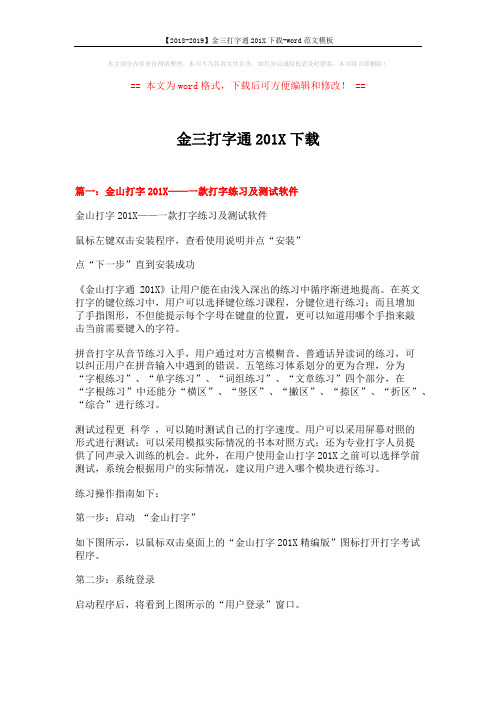
【2018-2019】金三打字通201X下载-word范文模板本文部分内容来自网络整理,本司不为其真实性负责,如有异议或侵权请及时联系,本司将立即删除!== 本文为word格式,下载后可方便编辑和修改! ==金三打字通201X下载篇一:金山打字201X——一款打字练习及测试软件金山打字201X——一款打字练习及测试软件鼠标左键双击安装程序,查看使用说明并点“安装”点“下一步”直到安装成功《金山打字通 201X》让用户能在由浅入深出的练习中循序渐进地提高。
在英文打字的键位练习中,用户可以选择键位练习课程,分键位进行练习;而且增加了手指图形,不但能提示每个字母在键盘的位置,更可以知道用哪个手指来敲击当前需要键入的字符。
拼音打字从音节练习入手,用户通过对方言模糊音、普通话异读词的练习,可以纠正用户在拼音输入中遇到的错误。
五笔练习体系划分的更为合理,分为“字根练习”、“单字练习”、“词组练习”、“文章练习”四个部分,在“字根练习”中还能分“横区”、“竖区”、“撇区”、“捺区”、“折区”、“综合”进行练习。
测试过程更科学,可以随时测试自己的打字速度。
用户可以采用屏幕对照的形式进行测试;可以采用模拟实际情况的书本对照方式;还为专业打字人员提供了同声录入训练的机会。
此外,在用户使用金山打字201X之前可以选择学前测试,系统会根据用户的实际情况,建议用户进入哪个模块进行练习。
练习操作指南如下:第一步:启动“金山打字”如下图所示,以鼠标双击桌面上的“金山打字201X精编版”图标打开打字考试程序。
第二步:系统登录启动程序后,将看到上图所示的“用户登录”窗口。
电脑打字入门基础知识(技巧)讲解
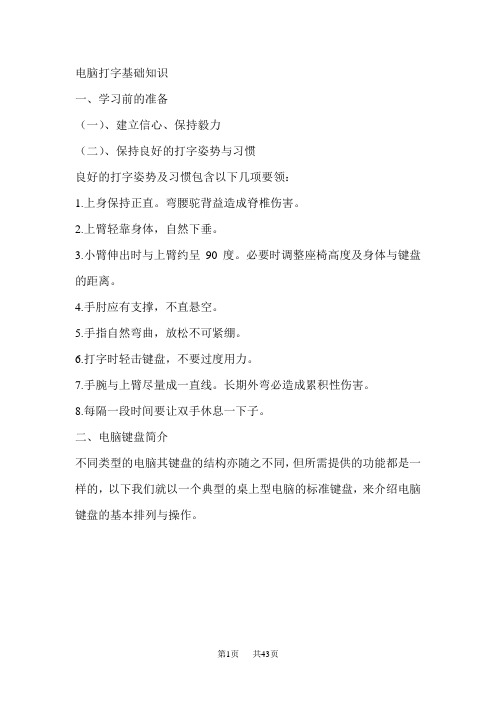
电脑打字基础知识一、学习前的准备(一)、建立信心、保持毅力(二)、保持良好的打字姿势与习惯良好的打字姿势及习惯包含以下几项要领:1.上身保持正直。
弯腰驼背益造成脊椎伤害。
2.上臂轻靠身体,自然下垂。
3.小臂伸出时与上臂约呈90度。
必要时调整座椅高度及身体与键盘的距离。
4.手肘应有支撑,不直悬空。
5.手指自然弯曲,放松不可紧绷。
6.打字时轻击键盘,不要过度用力。
7.手腕与上臂尽量成一直线。
长期外弯必造成累积性伤害。
8.每隔一段时间要让双手休息一下子。
二、电脑键盘简介不同类型的电脑其键盘的结构亦随之不同,但所需提供的功能都是一样的,以下我们就以一个典型的桌上型电脑的标准键盘,来介绍电脑键盘的基本排列与操作。
标准的桌上型电脑(一)、键盘的区域1. Esc键:是「Escape」的简写,意思是「脱离」、「跳出」之意,在Windows作业系统里,Esc可用来关闭对话视窗、停止目前正在使用或执行的功能等。
2.数字列:用来输入数字及一些特殊符号。
3.标准功能键:提供给应用程式定义各种功能的快速指令,其中F1的定义已经标准化,是代表「显示说明文件」的意思。
4. Backspace:在进行文字输入时,按下Backspace会删除你所输入的最后一个字,并将文字游标后退一格。
5.扩充功能键:本区域属于非标准的功能键,一般应用程式甚少使用。
6. NumLock指示灯:此信号灯亮起时,表示数字专区(区域9)目前可用来输入数字,此灯若是熄灭,则数字专区的键盘会变成编辑键(其功能类似区域10)。
数字专区左上角的"NumLock"键可用来切换本灯号。
7. CapsLock指示灯:打小写输入指示灯,详细说明请见下一小节。
8. ScrollLock指示灯:此灯号亮起时,使用者可以使用键盘来进行卷页动作,而不必使用滑鼠。
9.数字专用区:本区域可专门用来输入数字及加减乘除符号。
本区域是专为从事数字相关工作的人而设计。
金山打字通拼音打字教案

避免输入过程中的干扰
保持专注,避免在输入过程中受到外 界因素的干扰,确保输入的连贯性和 准确性。
速度提升方法与建议
强化词汇记忆
通过反复练习和记忆常 用词汇,提高词汇的熟
悉度和输入速度。
盲打训练
通过盲打训练,逐渐摆 脱对键盘的视觉依赖, 提高输入速度和准确性
01
02
03
声母和韵母
汉语拼音由声母和韵母组 成,声母是音节的开头部 分,韵母是音节的核心部 分。
声调
汉语中的音节有声调的区 别,不同的声调会改变单 词的意思。
拼写规则
掌握常见的拼写规则,如 “ü”的拼写、隔音符号 的使用等。
键盘布局与指法规范
键盘布局
了解拼音输入法中常用的 键盘布局,如全拼、双拼 等,并熟悉各个键位上的 字母分布。
问题3
如何设置输入法以提高输入效率?
解答
根据个人使用习惯和需求来设置输入法。可以设置自定义 短语、调整输入法界面、开启智能纠错等功能来提高输入 效率。同时,也可以学习使用输入法的高级功能和快捷键 来进一步提高输入速度。
06
课程总结与展望未来
回顾本次课程重点内容
拼音输入法基本原理
详细讲解了拼音输入法的编码规则和输入原理,使学员对拼音打 字有了更深入的理解。
战演练。
练习三
03
组织打字比赛,要求参赛者在规定时间内完成长句输入任务,
以竞技方式激发练习兴趣。
05
错误纠正与常见问题解答
常见错误类型及原因分析
拼音输入错误
由于拼音掌握不熟练或输入速度过快导致的输入 错误。
词语选择错误
金山打字通经典打字教程

金山打字通经典打字教程目录1.认识键盘2.打字手法3.打字姿势4.打字练习的方法5.拼音输入法6.五笔字形输入法一.认识键盘整个键盘分为五个小区:上面一行是功能键区和状态指示区;下面的五行是主键盘区、编辑键区和辅助键区。
对打字来说,最主要的是熟悉主键盘区各个键的用处。
主键盘区包括26个英文字母,10个阿拉伯数字,一些特殊符号外,还附加一些功能键:[Back Space] ——后退键,删除光标前一个字符;[Enter] ——换行键,将光标移至下一行首;[Shift] ——字母大小写临时转换键;与数字键同时按下,输入数字上的符号;[Ctrl]、[Alt] ——控制键,必须与其他键一起使用;[Caps Lock] ——锁定键,将英文字母锁定为大写状态;[Tab] ——跳格键,将光标右移到下一个跳格位置;空格键——输入一个空格。
功能键区F1到F12的功能根据具体的操作系统或应用程序而定。
编辑键区中包括插入字符键[Ins],删除当前光标位置的字符键[Del],将光标移至行首的[Home]键和将光标移至行尾的[End]键,向上翻页[Page Up]键和向下翻页[Page Down]键,以及上下左右箭头。
辅助键区(小键盘区)有9个数字键,可用于数字的连续输入,用于大量输入数字的情况,如在财会的输入方面,另外,五笔字型中的五笔画收入也采用。
当使用小键盘输入数字时应按下[Num Lock],此时对应的指示灯亮。
二.打字指法准备打字时,除拇指外其余的八个手指分别放在基本键上,拇指放在空格键上,十指分工,包键到指,分工明确。
每个手指除了指定的基本键外,还分工有其他字键,称为它的范围键。
其中黄色的键位由小手指负责,红色的键位由无名指负责,蓝色由中指负责,绿色键位由食指负责,紫色空格键由大拇指负责。
掌握指法练习技巧:左右手指放在基本键上;击完它迅速返回原位;食指击键注意键位角度;小指击键力量保持均匀;数字键采用跳跃式击键。
电脑打字入门基础知识(技巧)
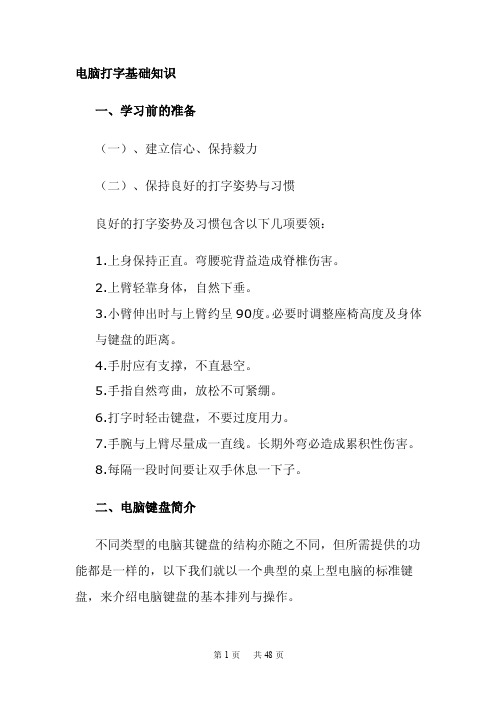
电脑打字基础知识一、学习前的准备(一)、建立信心、保持毅力(二)、保持良好的打字姿势与习惯良好的打字姿势及习惯包含以下几项要领:1.上身保持正直。
弯腰驼背益造成脊椎伤害。
2.上臂轻靠身体,自然下垂。
3.小臂伸出时与上臂约呈90度。
必要时调整座椅高度及身体与键盘的距离。
4.手肘应有支撑,不直悬空。
5.手指自然弯曲,放松不可紧绷。
6.打字时轻击键盘,不要过度用力。
7.手腕与上臂尽量成一直线。
长期外弯必造成累积性伤害。
8.每隔一段时间要让双手休息一下子。
二、电脑键盘简介不同类型的电脑其键盘的结构亦随之不同,但所需提供的功能都是一样的,以下我们就以一个典型的桌上型电脑的标准键盘,来介绍电脑键盘的基本排列与操作。
标准的桌上型电脑(一)、键盘的区域1. Esc键:是「Escape」的简写,意思是「脱离」、「跳出」之意,在Window s作业系统里,Esc可用来关闭对话视窗、停止目前正在使用或执行的功能等。
2.数字列:用来输入数字及一些特殊符号。
3.标准功能键:提供给应用程式定义各种功能的快速指令,其中F1的定义已经标准化,是代表「显示说明文件」的意思。
4. Backspa ce:在进行文字输入时,按下Backs pace会删除你所输入的最后一个字,并将文字游标后退一格。
5.扩充功能键:本区域属于非标准的功能键,一般应用程式甚少使用。
6. NumLock指示灯:此信号灯亮起时,表示数字专区(区域9)目前可用来输入数字,此灯若是熄灭,则数字专区的键盘会变成编辑键(其功能类似区域10)。
数字专区左上角的"NumLock"键可用来切换本灯号。
7. CapsLoc k指示灯:打小写输入指示灯,详细说明请见下一小节。
8. ScrollL ock指示灯:此灯号亮起时,使用者可以使用键盘来进行卷页动作,而不必使用滑鼠。
初一七年级上学期信息技术课件《金山打字练习》

强化练习,只对同一篇英文文章的同一页面进行打字练习, 必须要打到200个字母/分钟,否则不要换。 • 重点:只对同一篇英文文章的同一页面进行打字练习! • 重点:只对同一篇英文文章的同一页面进行打字练习! • 重点:只对同一篇英文文章的同一页面进行打字练习! • 练习打字,难在坚持。 • 希望大家早日成功!
金山打字通使用方法
授课教师 XXX老师
上节课内容回顾
1、键盘打字姿势 2、基准键位 3、指法的分工
使用电脑的基本技能:打字! 很多人打字都是二指禅! 极其不专业! 让人看了感觉到非常的搞笑!请彻底摆脱Βιβλιοθήκη 指禅,练习正确的 打字姿势及指法。
论打字速度的重要性
• 1、上大学了,我打字很慢怎么办?
• 大学各种作业文档,打字速度慢,作业完成来不及,其他 打字快的同学早已完成。
• 2、打字速度慢怎么办??托福考试来不及?
• 在托福考试中,决定托福成绩的不仅仅是英语技能,更重 要的是打字速度,因为托福考试是对着电脑敲英文。
• 3、打字也可以成为一门职业技术——书记员 (听打和看打)
• 4、程序员第一步:提高打字速度
盲打的好处:
• 练习好计算机键盘的盲打! • 1.进一步地熟练了键盘,增进了对计算机的了解。 • 2.避免了打字成为学习和使用软件的障碍! • 3. 别人感觉你就是计算机高手!
盲打的方法
• 1.使用 金山打字通 软件来练习,效果较好。 • 2.先进行键位练习。
等熟悉之后,再练习打英文文章,找哪种不需要切 换大小写的文章练习。
本节课的学习目标
- 1、下载文档前请自行甄别文档内容的完整性,平台不提供额外的编辑、内容补充、找答案等附加服务。
- 2、"仅部分预览"的文档,不可在线预览部分如存在完整性等问题,可反馈申请退款(可完整预览的文档不适用该条件!)。
- 3、如文档侵犯您的权益,请联系客服反馈,我们会尽快为您处理(人工客服工作时间:9:00-18:30)。
[指南]金山打字2006——一款打字练习及测试软件金山打字2006——一款打字练习及测试软件
鼠标左键双击安装程序,查看使用说明并点“安装”
点“下一步”直到安装成功
《金山打字通 2006》让用户能在由浅入深出的练习中循序渐进地提高。
在英文打字的键位练习中,用户可以选择键位练习课程,分键位进行练习;而且增加了手指图形,不但能提示每个字母在键盘的位置,更可以知道用哪个手指来敲击当前需要键入的字符。
拼音打字从音节练习入手,用户通过对方言模糊音、普通话异读词的练习,可以纠正用户在拼音输入中遇到的错误。
五笔练习体系划分的更为合理,分为“字根练习”、“单字练习”、“词组练习”、“文章练习”四个部分,在“字根练习”中还能分“横区”、“竖区”、“撇区”、“捺区”、“折区”、“综合”进行练习。
测试过程更科学,可以随时测试自己的打字速度。
用户可以采用屏幕对照的形式进行测试;可以采用模拟实际情况的书本对照方式;还为专业打字人员提供了同声录入训练的机会。
此外,在用户使用金山打字2006之前可以选择学前测试,系统会根据用户的实际情况,建议用户进入哪个模块进行练习。
练习操作指南如下:
第一步:启动“金山打字”
如下图所示,以鼠标双击桌面上的“金山打字2006精编版”图标打开打字考试程序。
双击“金山打字”
图标以程序
第二步:系统登录
在输入框中输入自己的姓名
启动程序后,将看到上图所示的“用户登录”窗口。
在“用户登录”窗口中的输入框中输入自己的姓名,如果考生的姓名已经存在于列表框中,则可用鼠标选中“列表框”中的用户名。
然后点击“登录”按钮。
在输入自己的姓名时,可以按“Ctrl+Shift”切换需要的输入法来输入自己的姓名,同时在使用本考试软件进行汉字录入过程中也通过“Ctrl+Shift” 切换自己所需要的输入法。
考试机器安装的输入法有:五笔、全拼、智能ABC、微软拼音。
接下来,会弹出“学前测试”窗口,选择“否”:
选择“否”
之后便进入测试程序主界面,如下图所示:
(考试程序主界面)
测试设置
汉字录入考试要求测试时间为10分钟,设置方法如下:
首先进度测试界面,在主界面中选择“速度测试”,进入“速度测试”界面后,在右上方选择“设置”,在“测试窗口”的“完成方式”下,选中“时间设置模式”,在下方的输入窗口中输入“10”。
步骤如下图所示:
在主界面上选择“速度测试”,如下图所示:
选择“速度测试” 选择“设置”操作:
选择“设置”
设置测试时间:
选择“时间时间模式”,时间为“10”分钟。
设置完成后点击“确定”按钮。
将弹出提示框选择“是”,如图所示:
按“是”
测试开始
时间设置完毕后,将显示“速度测试”界面,这此界面进行汉字录入考试。
如下图所示:
(汉字录入界面)
通过按“Ctrl+Shift”键,切换自己需要的输入法,考试机器安装的输入法有:五笔、全拼、智能ABC、微软拼音。
当考生开始录入操作时,程序开始计算录入时间。
当录入时间到达10分钟时,系统将自动停止用户的录入操作,显示考生的打
字速度。
此时,应停止录入等一切计算机操作,并自己记录测试成绩,查找不足。
